Cum să taxați livrarea WooCommerce după articol
Publicat: 2022-02-16WooCommerce, ca unul dintre cele mai importante pluginuri de comerț electronic WordPress, a oferit un serviciu de comerț electronic ușor și de încredere pentru companiile locale și internaționale de mari dimensiuni. Indiferent de abilitățile sau cunoștințele de codificare, puteți construi și deschide cu ușurință un magazin online cu ajutorul WooCommerce și extensiile sale.
Pentru utilizatorii de bază, funcționalitatea de bază WooCommerce fără pluginuri suplimentare este suficientă. Totuși, odată ce începeți să vă scufundați adânc în problema comerțului electronic, veți observa că îi lipsesc unele dintre funcțiile utile. Prin urmare, dezvoltatorii comunității și persoanele fizice au decis să-și extindă funcțiile de bază prin dezvoltarea de pluginuri sau extensii pentru a corecta aceste „găuri”.
De exemplu, transportul este inclus în funcționalitatea de bază a WooCommerce. Cu toate acestea, nu are toate opțiunile avansate și suplimentare de care ați putea simți că aveți nevoie. Din acest motiv, dezvoltatorii JEM Products au creat un plugin de expediere util numit WooCommerce Table Rate Shipping, care a adus noi opțiuni și a extins funcționalitatea generală de bază a WooCommerce.
Acest articol va vedea toate beneficiile pluginului WooCommerce Table Rate Shipping, dar se va concentra precis pe una dintre caracteristicile sale – livrarea per articol (încărcare în funcție de numărul de articole).
Tabelul WooCommerce de livrare – PRO
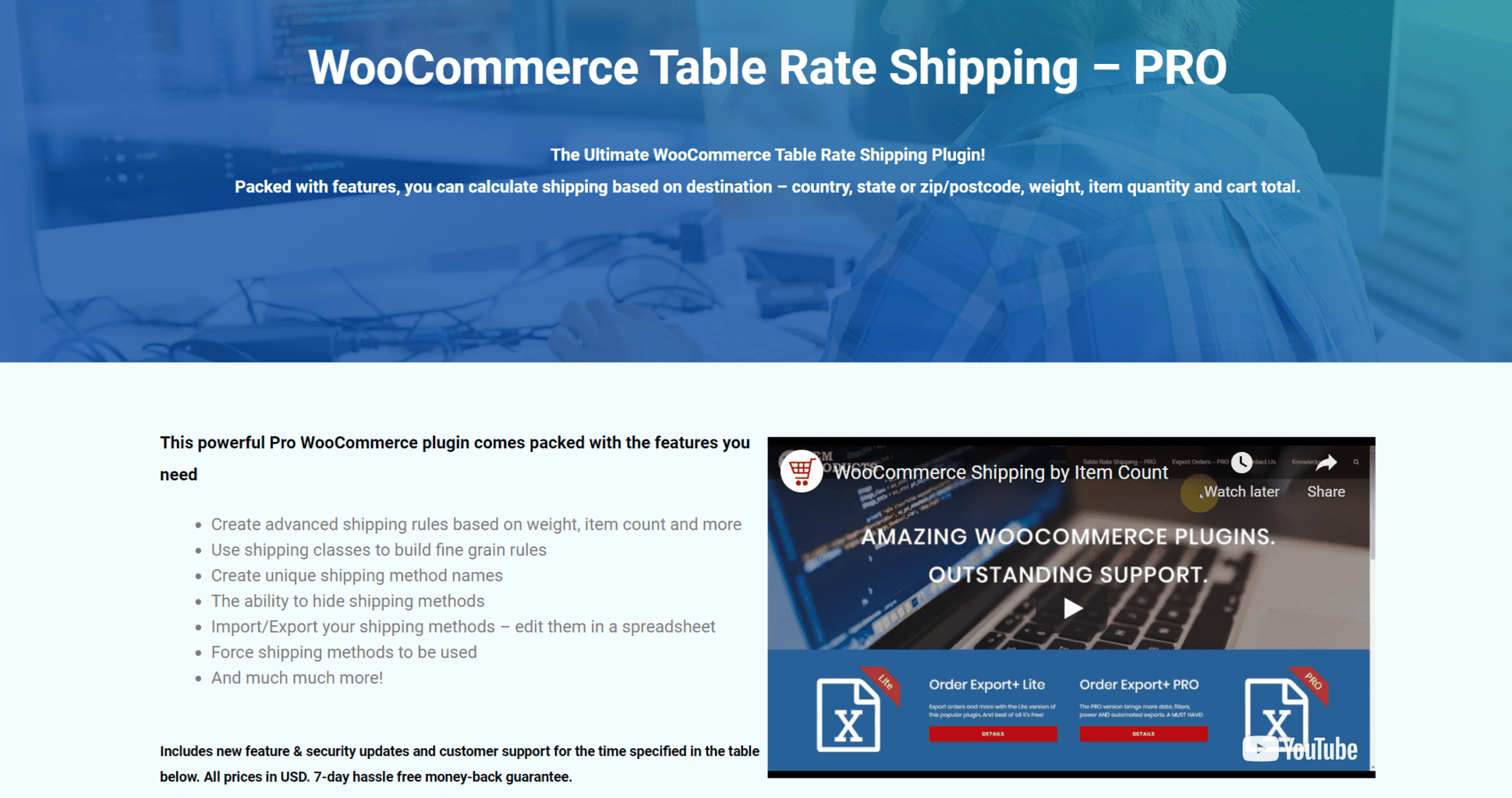 WooCommerce Table Rate Shipping PRO funcționează excelent ca o extensie a funcționalității de bază de expediere WooCommerce. Fără îndoială, WooCommerce are la bază funcționalitatea de expediere, dar nu a fost atât de potrivită pentru oameni pe cât ar fi trebuit.
WooCommerce Table Rate Shipping PRO funcționează excelent ca o extensie a funcționalității de bază de expediere WooCommerce. Fără îndoială, WooCommerce are la bază funcționalitatea de expediere, dar nu a fost atât de potrivită pentru oameni pe cât ar fi trebuit.
Opțiunile de bază de expediere au fost extinse și îmbunătățite de pluginul WooCommerce Table Rate Shipping, iar clienții au beneficiat de multe posibilități de expediere mai puternice, cum ar fi:
- Calculați livrarea în funcție de destinație, țara, statul sau codul poștal/codul poștal, greutatea, cantitatea articolului și totalul coșului
- Utilizați cursurile de expediere pentru a construi reguli fine
- Creați nume unice pentru metode de expediere
- Ascunde metodele de livrare
- Importă/Exporta metodele de expediere
Printre toate caracteristicile sale, ne vom concentra pe încărcarea în funcție de numărul de articole (numărul de articole). Prin urmare, haideți să aruncăm o privire la pașii pe care trebuie să îi urmați pentru a taxa per articol în WooCommerce folosind pluginul nostru de livrare cu tarife de masă.
Pasul 1
Trebuie să configurați o zonă de expediere. Astfel, mergeți la setările WooCommerce și selectați fila „Livrare” din partea de sus. Apoi, faceți clic pe butonul „Adăugați zonă de expediere”.
Când configurați o zonă de expediere, trebuie să îi dați un nume de expediere pentru regiune și să adăugați o metodă de expediere. În meniul derulant al metodei de expediere, alegeți „Table Rate Pro”.
Pasul 2
Acum, l-ați configurat (partea de bază), dar metoda dvs. de expediere nu a fost încă configurată. Puteți vedea că sub metoda de livrare, „Table Rate Pro” spune că este activat, dar nu am configurat-o încă. Prin urmare, faceți clic pe butonul „Editați”.

Pasul 3
Odată ce vă aflați în zona de configurare a expedierii, trebuie să faceți clic pe metoda de livrare „Adăugați nou”. Acesta va deschide un nou panou și vă va oferi câteva opțiuni pe care le puteți defini după cum urmează.
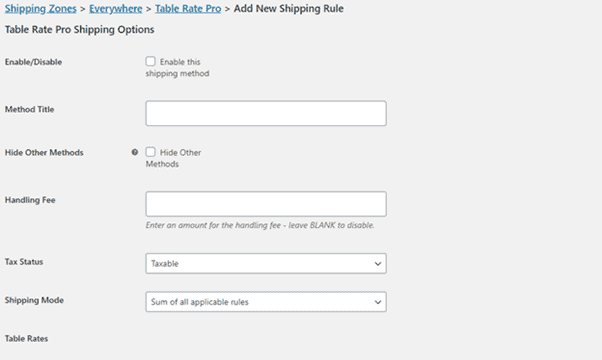 Activarea/dezactivarea metodei de expediere, acordarea unui nume metodei de expediere, definirea taxelor de manipulare și dacă metoda de expediere este impozabilă sau neimpozabilă. În partea de jos a panoului, puteți vedea tarifele din tabel și o opțiune de a adăuga o nouă sau de a șterge tariful de tabel deja existent.
Activarea/dezactivarea metodei de expediere, acordarea unui nume metodei de expediere, definirea taxelor de manipulare și dacă metoda de expediere este impozabilă sau neimpozabilă. În partea de jos a panoului, puteți vedea tarifele din tabel și o opțiune de a adăuga o nouă sau de a șterge tariful de tabel deja existent.
Pasul #4
Faceți clic pentru a adăuga o nouă regulă de expediere și vă va solicita să completați regula cu câteva opțiuni și informații.
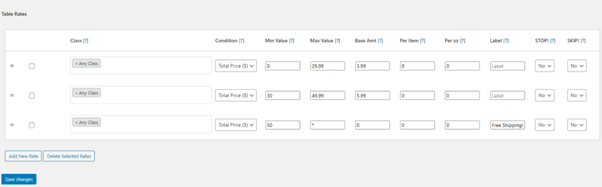 În primul rând, selectați dacă regula trebuie aplicată unei anumite clase de expediere sau nu.
În primul rând, selectați dacă regula trebuie aplicată unei anumite clase de expediere sau nu.- În al doilea rând, decideți cum să definiți regula: în funcție de greutate, preț total sau număr de articole. Vom alege a treia opțiune, deoarece acest articol se concentrează asupra modului în care funcționează încărcarea WooCommerce per articol.
- Apoi, trebuie să spuneți pluginului pentru câte elemente doriți să definiți această regulă. Puteți defini asta introducând valorile minime și maxime. Intervalul de valori minime și maxime indică câte elemente doriți să aplicați această regulă. De exemplu, dacă setați valoarea minimă la 0 și 100 pentru valoarea maximă, înseamnă pur și simplu că această regulă va fi aplicată oricărei expedieri cu un număr de articole între 1 și 100. Orice lucru peste 100 de articole nu va fi inclus în această regulă. , iar regula nu li se va aplica.
- După setarea intervalului de articole, trebuie să definiți prețul de bază pentru fiecare comandă și articol. De exemplu, un client dorește să cumpere două articole dintr-un produs. Dacă setați 5 USD pentru a percepe fiecare comandă și 2 USD suplimentari pe articol, ar însemna că clientul ar trebui să plătească 5 + (2 x 2) = 9 USD în total pentru transport.
- Ultimul câmp de introducere este utilizat numai dacă setați o regulă de taxare pe greutate. Deoarece acest articol nu abordează acest lucru în mod specific, nu trebuie să ne deranjam cu asta. Doar lăsați-l gol.
Pasul #5
 Accesați pagina de finalizare a comenzii și testați-o. De exemplu, am definit prețul de bază de taxare per comandă la 3,99 USD și 1 USD per articol. Dacă adăugăm două articole în coș și trecem la finalizarea comenzii, veți vedea costul total al transportului, care este de 5,99 USD. Cum obține pluginul acest număr? Ei bine, am explicat formula: preț de bază (3,99) + per articol (1,00) x 2 = 5,99 USD.
Accesați pagina de finalizare a comenzii și testați-o. De exemplu, am definit prețul de bază de taxare per comandă la 3,99 USD și 1 USD per articol. Dacă adăugăm două articole în coș și trecem la finalizarea comenzii, veți vedea costul total al transportului, care este de 5,99 USD. Cum obține pluginul acest număr? Ei bine, am explicat formula: preț de bază (3,99) + per articol (1,00) x 2 = 5,99 USD.
Concluzie
Conducerea unui magazin online sau a unui magazin a fost drastic ușurată de pluginurile WooCommerce pentru WordPress. Le-a permis chiar și persoanelor locale și non-tehnice care nu știu să codifice să gestioneze magazinele online să-și vândă produsele online cu ușurință și eficientă, cu succes.
Cu toate acestea, gestionarea transportului poate fi dureroasă, iar WooCommerce nu oferă suficiente opțiuni de care probabil ai avea nevoie pentru magazinul tău online. Prin urmare, căutarea unei alternative, extensii sau plugin cu mai multe funcții nu este ceva de care trebuie să-ți pese.
WooCommerce Table Rate Shipping PRO oferă un instrument de expediere all-in-one pentru comenzile dvs. WooCommerce. Puteți defini diferite reguli de expediere pentru gestionarea modului în care vor fi taxate expedierea comenzilor WooCommerce. Pluginul poate fi, de asemenea, uimitor de utilizat împreună cu alte plugin-uri JEM. Deci, dacă doriți să aveți o imagine de ansamblu frumoasă asupra comenzilor și a datelor de export, consultați un alt plugin WordPress numit WooCommerce Order Export.
